Après la sélection de l'option Normes > Matériaux dans l'arborescence disponible dans la partie gauche de la boîte de dialogue Préférences de l'affaire, les options suivantes s'affichent :
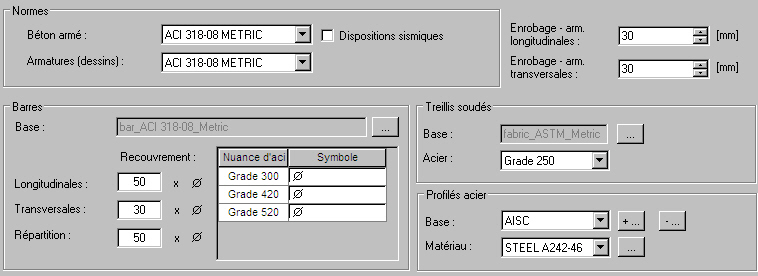
Dans le champ Normes, sélectionnez le code de la conception et des dessins de la structure BA (dessins d'armature). La norme de dessin impose l’utilisation des repères, hachures, etc. , spécifiques pour le pays donné. Dans la présente version du logiciel, les normes suivantes sont disponibles :
- Béton armé :
- norme américaine ACI 318-08/M
- norme britannique BS 8110
- norme Eurocode 2
- norme Eurocode 2 (DAN italien)
- norme française BAEL 99
- norme belge NBN B 15-002
- normes polonaises PN-84/B-03264 et PN-B-03264 :1999
- norme roumaine STAS 10107/0-90
- norme russe SNiP 2.03.01-84
- norme ukrainienne DSTU 3760-98
- norme espagnole EHE 98
- norme norvégienne NS 3473E : 1999
- norme italienne DM 9/96
- norme Afrique du Sud SABS 82 : 1997
- norme allemande DIN 1045
- norme suédoise BBK 04
- norme danoise 411
- norme autrichienne ONORM B 4700
- norme indienne IS 456 : 2000
- norme singapourienne CP65
- Normes de dessin : (correspondant à la norme BA respective) :
- norme américaine ACI 318-08/M
- norme britannique BS 8666 : 2000
- norme Eurocode 2
- norme Eurocode 2 (DAN italien)
- norme française NF P 02-016
- norme belge NBN B 15-002
- norme polonaise PN-ISO 4066 : 1194
- norme roumaine STAS
- norme russe GOST 21.501-93
- norme espagnole EHE 98
- norme norvégienne NS 3473E : 1999
- norme italienne DM 9/96
- norme Afrique du Sud SABS 82 : 1997
- norme allemande DIN 1045
- norme suédoise BBK 04
- norme singapourienne CP65
La zone Normes contient aussi l'option Dispositions sismiques. Cette option influence la longueur des crochets et la taille des recouvrements des barres longitudinales ; les bases de barres pour la norme française et roumaine contiennent les colonnes supplémentaires avec les longueurs des crochets quand les dispositions sismiques sont actives. Si vous activez l’option Dispositions sismiques dans cette boîte de dialogue, les longueurs des crochets sont prises à partir de la colonne supplémentaire qui prend en compte les dispositions sismiques (si les dispositions sismiques sont actives, les longueurs des crochets sont augmentées 2 fois en fonction de la norme sélectionnée). Les valeurs des recouvrements par rapport à celles insérées dans les Préférences sont augmentées de 30%.
Dans le champ Barres, vous pouvez sélectionner les nuances d'acier et le type d'armature dans la base de barres ; à chaque nuance d'acier, il est possible d'affecter le symbole approprié. Les listes déroulantes contiennent les symboles d’acier (ils dépendent de la norme sélectionnée).
Les nuances d'acier disponibles dans les listes correspondent à la base de barres sélectionnée ; afin de changer la base de barres (le champ qui affiche le nom de la base est inaccessible), il faut cliquer sur le bouton (…) disponible à côté du champ Base et dans la boîte de dialogue Ouvrir, sélectionner le fichier de la base (*.xml). Les paramètres des barres sont ajustés aux besoins de l’utilisateur.
Les symboles graphiques s'affichent dans la liste déroulante.
La liste ci-dessous présente les symboles d’acier standard :
![]() .
.
A la fin de cette liste se trouve l'option Symbole utilisateur. La sélection de cette option ouvre la boîte de dialogue Symbole utilisateur, dans laquelle vous pouvez définir et modifier le diamètre respectif d'un symbole.
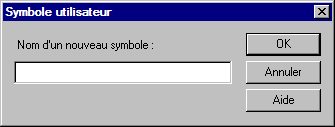
De plus, pour les barres, vous pouvez sélectionner le recouvrement des armatures longitudinales, transversales et de répartition ; la longueur du recouvrement est définie comme multiple de la barre d’armature.
Dans la zone Treillis soudés, vous pouvez sélectionner la nuance d’acier dans la liste de bases de treillis soudés. Les classes d'acier disponibles dans les listes de sélection correspondent à la base de treillis soudés. Afin de changer la base de TS (le champ qui affiche le nom de la base est inaccessible), il faut cliquer sur le bouton (…) disponible à côté du champ Base et dans la boîte de dialogue Ouvrir, sélectionner le fichier de la base (*.xml). Les paramètres des TS sont ajustés aux besoins de l’utilisateur.
Dans la partie inférieure de la boîte de dialogue, vous pouvez entrer la valeur de l'enrobage des armatures : séparément pour les barres longitudinales (armatures en élévation), et séparément pour les barres transversales (armatures en section). La valeur de l'enrobage des armatures longitudinales indiqué dans les champs d'édition est utilisée pour la définition des armatures en élévation et des armatures spéciales, et la valeur de l'enrobage des armatures transversales est utilisée pour la définition des armatures en section.
Dans la zone Profilés acier, vous pouvez sélectionner les bases de profilés acier. Afin d’ajouter un nouveau catalogue de profilés à la liste des catalogues actifs, il faut cliquer sur le bouton ‘+...’. Il s’ouvre alors une boîte de dialogue dans laquelle il faut sélectionner la base de profilés acier. La base de profilés peut être supprimée de la liste des catalogues de profilés active ; pour ce faire, il faut choisir le catalogue dans la liste et cliquer sur le bouton ‘-...’.
Dans la zone Profilés acier, vous pouvez aussi sélectionner les matériaux pour les profilés acier. Les matériaux disponibles sur la liste de sélection correspondent aux matériaux sélectionnés dans la base de matériaux. Pour ajouter un matériau à la liste, il faut cliquer sur le bouton (…) disponible à côté du champ Matériau et dans la boîte de dialogue Base de matériaux indiquer le matériau approprié.